AUX OPEL MOKKA 2014 Manuel multimédia (in French)
[x] Cancel search | Manufacturer: OPEL, Model Year: 2014, Model line: MOKKA, Model: OPEL MOKKA 2014Pages: 239, PDF Size: 4.9 MB
Page 50 of 239
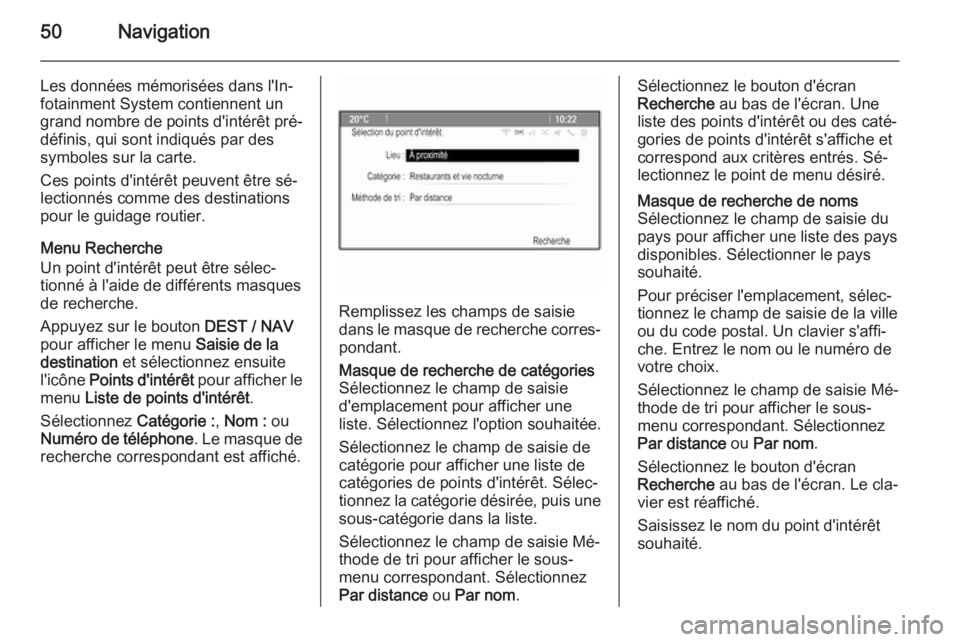
50Navigation
Les données mémorisées dans l'In‐
fotainment System contiennent un
grand nombre de points d'intérêt pré‐ définis, qui sont indiqués par des
symboles sur la carte.
Ces points d'intérêt peuvent être sé‐
lectionnés comme des destinations
pour le guidage routier.
Menu Recherche
Un point d'intérêt peut être sélec‐
tionné à l'aide de différents masques
de recherche.
Appuyez sur le bouton DEST / NAV
pour afficher le menu Saisie de la
destination et sélectionnez ensuite
l'icône Points d'intérêt pour afficher le
menu Liste de points d'intérêt .
Sélectionnez Catégorie :, Nom : ou
Numéro de téléphone . Le masque de
recherche correspondant est affiché.
Remplissez les champs de saisie
dans le masque de recherche corres‐
pondant.
Masque de recherche de catégories
Sélectionnez le champ de saisie
d'emplacement pour afficher une
liste. Sélectionnez l'option souhaitée.
Sélectionnez le champ de saisie de
catégorie pour afficher une liste de
catégories de points d'intérêt. Sélec‐
tionnez la catégorie désirée, puis une sous-catégorie dans la liste.
Sélectionnez le champ de saisie Mé‐
thode de tri pour afficher le sous-
menu correspondant. Sélectionnez
Par distance ou Par nom .Sélectionnez le bouton d'écran
Recherche au bas de l'écran. Une
liste des points d'intérêt ou des caté‐
gories de points d'intérêt s'affiche et
correspond aux critères entrés. Sé‐
lectionnez le point de menu désiré.Masque de recherche de noms
Sélectionnez le champ de saisie du
pays pour afficher une liste des pays
disponibles. Sélectionner le pays
souhaité.
Pour préciser l'emplacement, sélec‐
tionnez le champ de saisie de la ville ou du code postal. Un clavier s'affi‐
che. Entrez le nom ou le numéro de
votre choix.
Sélectionnez le champ de saisie Mé‐
thode de tri pour afficher le sous-
menu correspondant. Sélectionnez
Par distance ou Par nom .
Sélectionnez le bouton d'écran
Recherche au bas de l'écran. Le cla‐
vier est réaffiché.
Saisissez le nom du point d'intérêt
souhaité.
Page 56 of 239
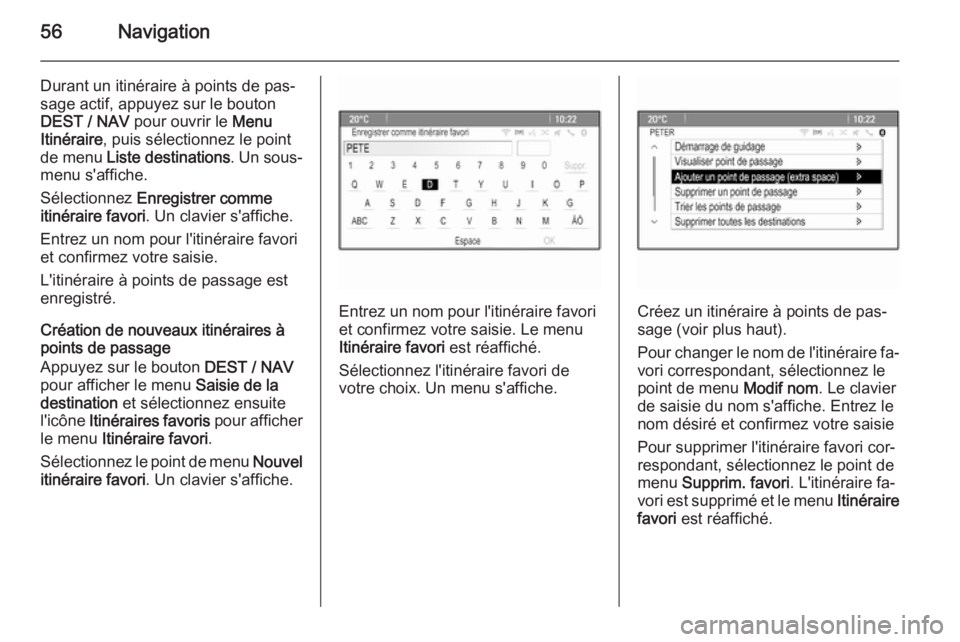
56Navigation
Durant un itinéraire à points de pas‐
sage actif, appuyez sur le bouton
DEST / NAV pour ouvrir le Menu
Itinéraire , puis sélectionnez le point
de menu Liste destinations . Un sous-
menu s'affiche.
Sélectionnez Enregistrer comme
itinéraire favori . Un clavier s'affiche.
Entrez un nom pour l'itinéraire favori
et confirmez votre saisie.
L'itinéraire à points de passage est
enregistré.
Création de nouveaux itinéraires à
points de passage
Appuyez sur le bouton DEST / NAV
pour afficher le menu Saisie de la
destination et sélectionnez ensuite
l'icône Itinéraires favoris pour afficher
le menu Itinéraire favori .
Sélectionnez le point de menu Nouvel
itinéraire favori . Un clavier s'affiche.
Entrez un nom pour l'itinéraire favori
et confirmez votre saisie. Le menu
Itinéraire favori est réaffiché.
Sélectionnez l'itinéraire favori de
votre choix. Un menu s'affiche.Créez un itinéraire à points de pas‐
sage (voir plus haut).
Pour changer le nom de l'itinéraire fa‐
vori correspondant, sélectionnez le point de menu Modif nom. Le clavier
de saisie du nom s'affiche. Entrez le
nom désiré et confirmez votre saisie
Pour supprimer l'itinéraire favori cor‐
respondant, sélectionnez le point de
menu Supprim. favori . L'itinéraire fa‐
vori est supprimé et le menu Itinéraire
favori est réaffiché.
Page 66 of 239
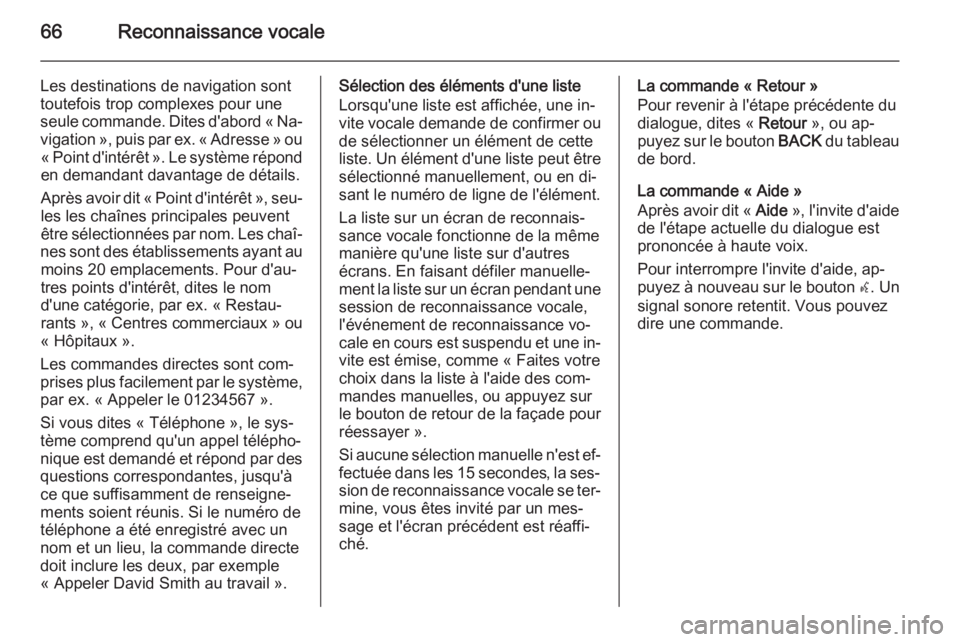
66Reconnaissance vocale
Les destinations de navigation sont
toutefois trop complexes pour une
seule commande. Dites d'abord « Na‐ vigation », puis par ex. « Adresse » ou « Point d'intérêt ». Le système répond
en demandant davantage de détails.
Après avoir dit « Point d'intérêt », seu‐ les les chaînes principales peuvent
être sélectionnées par nom. Les chaî‐
nes sont des établissements ayant au moins 20 emplacements. Pour d'au‐
tres points d'intérêt, dites le nom
d'une catégorie, par ex. « Restau‐
rants », « Centres commerciaux » ou
« Hôpitaux ».
Les commandes directes sont com‐
prises plus facilement par le système,
par ex. « Appeler le 01234567 ».
Si vous dites « Téléphone », le sys‐
tème comprend qu'un appel télépho‐
nique est demandé et répond par des
questions correspondantes, jusqu'à
ce que suffisamment de renseigne‐
ments soient réunis. Si le numéro de
téléphone a été enregistré avec un
nom et un lieu, la commande directe
doit inclure les deux, par exemple
« Appeler David Smith au travail ».Sélection des éléments d'une liste
Lorsqu'une liste est affichée, une in‐
vite vocale demande de confirmer ou
de sélectionner un élément de cette
liste. Un élément d'une liste peut être sélectionné manuellement, ou en di‐
sant le numéro de ligne de l'élément.
La liste sur un écran de reconnais‐
sance vocale fonctionne de la même
manière qu'une liste sur d'autres
écrans. En faisant défiler manuelle‐
ment la liste sur un écran pendant une session de reconnaissance vocale,
l'événement de reconnaissance vo‐
cale en cours est suspendu et une in‐
vite est émise, comme « Faites votre
choix dans la liste à l'aide des com‐
mandes manuelles, ou appuyez sur
le bouton de retour de la façade pour réessayer ».
Si aucune sélection manuelle n'est ef‐
fectuée dans les 15 secondes, la ses‐ sion de reconnaissance vocale se ter‐
mine, vous êtes invité par un mes‐
sage et l'écran précédent est réaffi‐
ché.La commande « Retour »
Pour revenir à l'étape précédente du
dialogue, dites « Retour », ou ap‐
puyez sur le bouton BACK du tableau
de bord.
La commande « Aide »
Après avoir dit « Aide », l'invite d'aide
de l'étape actuelle du dialogue est
prononcée à haute voix.
Pour interrompre l'invite d'aide, ap‐
puyez à nouveau sur le bouton w. Un
signal sonore retentit. Vous pouvez
dire une commande.
Page 70 of 239

70Téléphone
Suppression d'un appareil
Sélectionnez l'appareil que vous vou‐ lez supprimer. Un sous-menu s'affi‐
che.
Sélectionnez le bouton d'écran
Suppr. .
L'appareil est supprimé.
Appel d'urgence9 Attention
L'établissement de la connexion
ne peut pas être garanti dans tou‐ tes les situations. Pour cette rai‐
son, vous ne devez pas compter
exclusivement sur un téléphone
mobile pour une communication
d'une importance capitale
(par exemple une urgence médi‐ cale).
Sur certains réseaux, il peut être
nécessaire d'insérer correctement
une carte SIM valable dans le té‐
léphone mobile.
9 Attention
Gardez à l'esprit que vous pouvez
effectuer et recevoir des appels
avec le téléphone mobile, si la
zone couverte bénéficie d'un si‐
gnal suffisamment fort. Dans cer‐
tains cas, il n'est pas possible d'ef‐ fectuer des appels d'urgence sur
tous les réseaux de téléphonie
mobile ; il peut arriver qu'ils ne
puissent pas être effectués quand
certaines fonctions du réseau et/
ou du téléphone sont activées.
Votre opérateur local de télépho‐
nie pourra vous renseigner.
Le numéro d'appel d'urgence peut
être différent selon la région et le
pays. Prière de vous informer au
préalable sur le numéro d'appel
d'urgence à utiliser dans la région
traversée.
Passer un appel d'urgence
Composez le numéro d'appel d'ur‐
gence (p. ex. 112).
La connexion téléphonique avec le
centre d'appel d'urgence est établie.
Répondez aux questions du person‐
nel de service concernant votre ur‐
gence.9 Attention
Ne mettez pas fin à la conversa‐
tion tant que le centre de secours
ne vous l'a pas demandé.
Fonctionnement
Une fois qu'une connexion a été éta‐
blie via Bluetooth entre votre télé‐
phone mobile et l'Infotainment Sys‐
tem, vous pouvez utiliser la plupart
des fonctions de votre téléphone mo‐ bile via l'Infotainment System.
Après avoir établi une connexion en‐
tre le téléphone mobile et l'Infotain‐
ment System, les données du télé‐
phone sont transmises à l'Infotain‐
ment System. Selon le modèle de té‐
léphone, ce transfert peut durer quel‐
ques temps. Pendant cette durée, les
possibilités d'utilisation du téléphone
mobile via l'Infotainment System sont
limitées.
Page 74 of 239

74Téléphone
Terminer des appels téléphoniques
Dans une conférence téléphonique,
sélectionnez le bouton d'écran
Raccrocher pour terminer les deux
appels téléphoniques.
TextosUne fois qu'une connexion a été éta‐
blie via Bluetooth entre votre télé‐
phone mobile et l'Infotainment Sys‐
tem, vous pouvez utiliser la boîte de
réception des messages de votre té‐
léphone mobile via l'Infotainment System.
Tous les téléphones ne prennent pas
en charge la fonction de textos de l'In‐
fotainment System.
Activation de l'application
messages sur le téléphone
mobile
La transmission de données de tex‐
tos vers l'Infotainment System doit
être activée sur le téléphone mobile.Dans le menu Bluetooth de votre té‐ léphone mobile, sélectionnez le nom
de l'Infotainment System jumelé pour
afficher le sous-menu correspondant.
Pour afficher les textos dans l'appli‐
cation messages de l'Infotainment
System, activez la fonction corres‐
pondante dans le sous-menu du télé‐ phone mobile.
L'icône Messages du menu Accueil
de l'Infotainment System peut alors être sélectionnée.
Texto entrant
Lorsqu'un nouveau texto est reçu,
vous êtes invité par un message indi‐ quant le nom ou le numéro de l'expé‐
diteur.
Sélectionnez l'une des options dans
le message.
Écouter
Si vous souhaitez que le système lise le message, sélectionnez le bouton
d'écran Écouter.Vue
Pour afficher le message à l'écran,
sélectionnez le bouton d'écran cor‐
respondant.
Remarque
Les messages sont affichés à
l'écran uniquement lorsque le
véhicule est en stationnement.
Ignorer
Pour ignorer le message, sélection‐
nez le bouton d'écran correspondant.
Répondre
Pour répondre directement au mes‐
sage, sélectionnez le bouton d'écran
Répondre . Une liste des messages
prédéfinis est affichée.
Sélectionnez le message désiré et confirmez votre saisie.
Le message est envoyé.
Remarque
De nouveaux messages prédéfinis
peuvent être créés dans le menu
des réglages.
« Appeler »
Pour appeler l'expéditeur du texto,
sélectionnez le bouton d'écran Appel.
Page 75 of 239
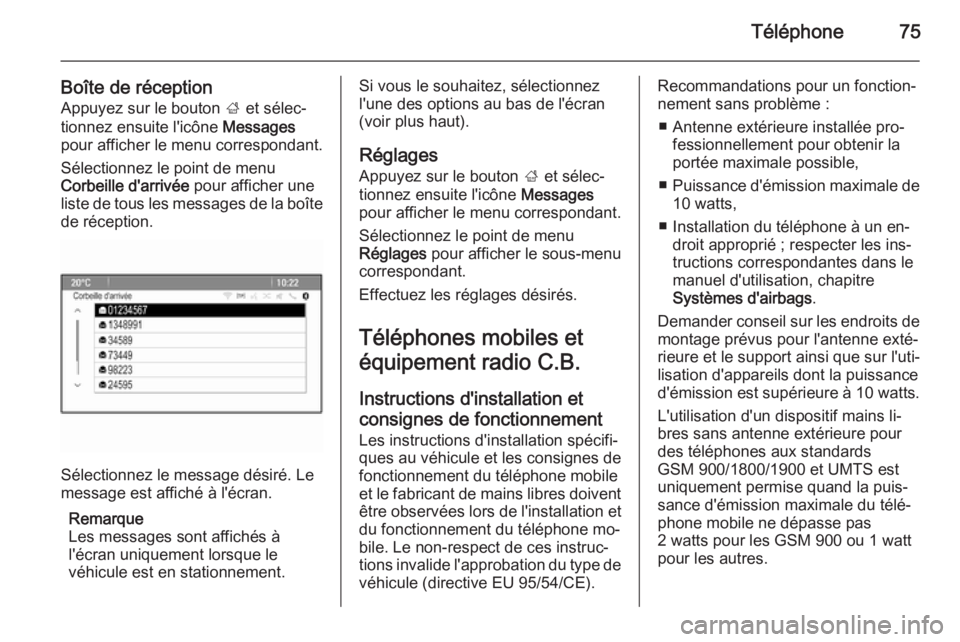
Téléphone75
Boîte de réceptionAppuyez sur le bouton ; et sélec‐
tionnez ensuite l'icône Messages
pour afficher le menu correspondant.
Sélectionnez le point de menu
Corbeille d'arrivée pour afficher une
liste de tous les messages de la boîte
de réception.
Sélectionnez le message désiré. Le
message est affiché à l'écran.
Remarque
Les messages sont affichés à
l'écran uniquement lorsque le
véhicule est en stationnement.
Si vous le souhaitez, sélectionnez
l'une des options au bas de l'écran
(voir plus haut).
Réglages
Appuyez sur le bouton ; et sélec‐
tionnez ensuite l'icône Messages
pour afficher le menu correspondant.
Sélectionnez le point de menu
Réglages pour afficher le sous-menu
correspondant.
Effectuez les réglages désirés.
Téléphones mobiles et
équipement radio C.B.
Instructions d'installation et
consignes de fonctionnement
Les instructions d'installation spécifi‐
ques au véhicule et les consignes de
fonctionnement du téléphone mobile
et le fabricant de mains libres doivent être observées lors de l'installation etdu fonctionnement du téléphone mo‐
bile. Le non-respect de ces instruc‐
tions invalide l'approbation du type de véhicule (directive EU 95/54/CE).Recommandations pour un fonction‐
nement sans problème :
■ Antenne extérieure installée pro‐ fessionnellement pour obtenir la
portée maximale possible,
■ Puissance d'émission maximale de
10 watts,
■ Installation du téléphone à un en‐ droit approprié ; respecter les ins‐
tructions correspondantes dans le
manuel d'utilisation, chapitre
Systèmes d'airbags .
Demander conseil sur les endroits de
montage prévus pour l'antenne exté‐
rieure et le support ainsi que sur l'uti‐
lisation d'appareils dont la puissance
d'émission est supérieure à 10 watts.
L'utilisation d'un dispositif mains li‐
bres sans antenne extérieure pour
des téléphones aux standards
GSM 900/1800/1900 et UMTS est
uniquement permise quand la puis‐
sance d'émission maximale du télé‐
phone mobile ne dépasse pas
2 watts pour les GSM 900 ou 1 watt
pour les autres.
Page 76 of 239
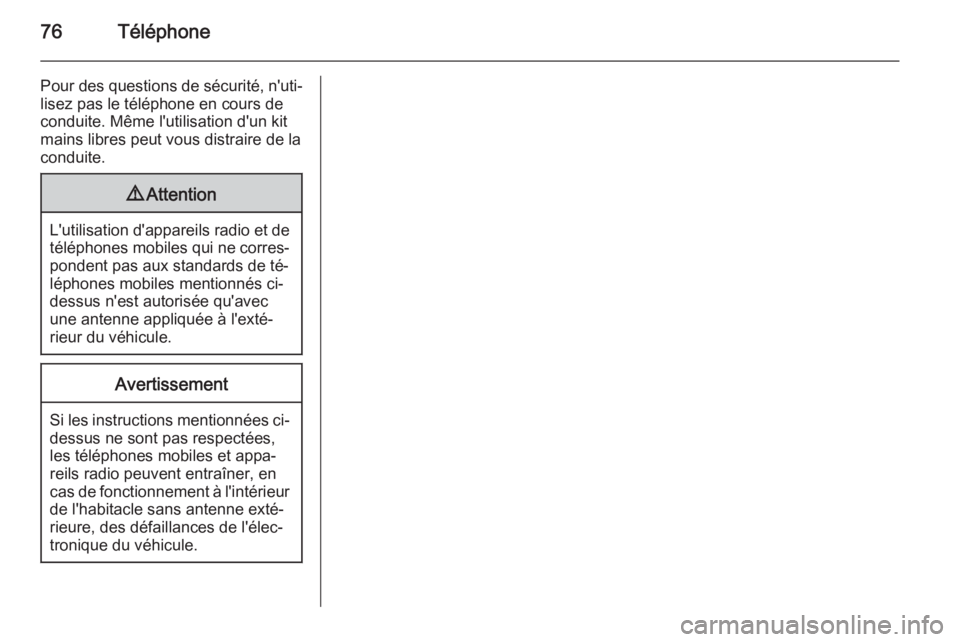
76Téléphone
Pour des questions de sécurité, n'uti‐
lisez pas le téléphone en cours de
conduite. Même l'utilisation d'un kit
mains libres peut vous distraire de la
conduite.9 Attention
L'utilisation d'appareils radio et de
téléphones mobiles qui ne corres‐
pondent pas aux standards de té‐
léphones mobiles mentionnés ci-
dessus n'est autorisée qu'avec
une antenne appliquée à l'exté‐
rieur du véhicule.
Avertissement
Si les instructions mentionnées ci- dessus ne sont pas respectées,
les téléphones mobiles et appa‐
reils radio peuvent entraîner, en
cas de fonctionnement à l'intérieur de l'habitacle sans antenne exté‐
rieure, des défaillances de l'élec‐
tronique du véhicule.
Page 78 of 239

78Index alphabétiqueAActivation d'images USB ..............38
Activation de l'audio USB .............37
Activation de l'AUX .......................37
Activation de l'Infotainment System ...................................... 14
Activation de la musique Bluetooth 37
Activation de la radio ....................25
Activation du lecteur de CD ..........33
Activation du portail de téléphone 70
Activer le système de navigation ..43
Adresse du domicile .....................48
Affichage....................................... 22
Affichage d'images .......................38
Appel d'urgence............................ 70
Appel téléphonique Décrocher.................................. 70
Lancer ....................................... 70
AUX .............................................. 35
B Balance......................................... 20
Bass.............................................. 20
Bouton BACK ............................... 17
Bouton multifonction .....................17
C
Carnet d'adresses ........................48
Cartes ........................................... 43
Choix de gamme d'ondes .............25Clavier.......................................... 48
Commandes de base ...................17
Configuration système Affichage ................................... 22
Date et heure ............................ 22
Langue ...................................... 22
Logiciel ...................................... 22
Page d'accueil ........................... 22
Connexion Bluetooth ....................68
Couplage ...................................... 68
D DAB .............................................. 30
Date .............................................. 22
Digital Audio Broadcasting ...........30
E Égaliseur....................................... 20
Éléments de commande L'infotainment system .................8
Volant .......................................... 8
EQ ................................................ 20
F
Fader ............................................ 20
Fichiers audio ............................... 35
Fichiers d'images ..........................35
Fonction antivol ............................. 7
Fonctionnement......................... .................... 14, 25, 33, 43, 64, 70
Page 79 of 239

79
AUX........................................... 37
CD ............................................. 33
L'infotainment system ...............14
Menu ......................................... 17
Musique Bluetooth ....................37
Radio ......................................... 25
Système de navigation ..............43
Téléphone ................................. 70
USB ..................................... 37, 38
Format de l'heure .........................22
Formats de fichiers .......................32
Fichiers audio ............................ 35
Fichiers d'images ......................35
G
Guidage ....................................... 58
H Heure ............................................ 22
I
Images .......................................... 38
Incidents de circulation .................58
Informations générales .................63
Informations routières ...................28
Intermédiaire................................. 20
L
Langue.......................................... 22
Lecteur CD ................................... 32Lecture audio................................ 37
Liste de catégories .......................25
Liste des stations ..........................25
Liste des virages........................... 58
Listes d’enregistrement automatique .............................. 27
Enregistrer des stations ............27
Récupérer des stations .............27
Listes de favoris............................ 28 Enregistrer des stations ............28
Récupérer des stations .............28
M
Messages ..................................... 17
Miettes de pain ............................. 58
Mise à jour du logiciel ...................22
Mise en fonction de l'Infotainment System ................14
Mode silencieux ............................ 14
Musique Bluetooth ........................35
N
Navigation Adresse du domicile ..................48
Alertes de guidage ....................58
Carnet d'adresses .....................48
Clavier ....................................... 48
Coordonnées ............................ 48
Destinations récentes ...............48
Guidage..................................... 58Incidents de circulation .............58
Invites vocales........................... 58
Itinéraires favoris .......................48
Liste des virages .......................58
Manipulation des cartes ............43
Miettes de pain .......................... 58
Options d'itinéraire ....................58
Points d'intérêt .......................... 48
Position courante ......................43
Réglages généraux ...................43
Saisie de la destination .............48
Simulation d'itinéraire ................43
Stations TMC ............................ 58
Suivi d'itinéraire ......................... 58
Trajet à points de passage ........48
Vue de la carte .......................... 43
P Page d'accueil ........................ 17, 22
Panneau de commande Infotainment ................................ 8
Paramètres d'usine par défaut .....22
Paramètres de tonalité .................20
Paramètres de volume .................21
Points d'intérêt .............................. 48
Présentation des éléments de commande .................................. 8
Page 80 of 239

80
RRadio Annonces DAB .......................... 30
Choix de gamme d'ondes .........25
DAB ........................................... 30
Digital Audio Broadcasting ........30
Enregistrer des stations ......27, 28
Informations routières ...............28
Liste de catégories ....................25
Liste des stations ......................25
Listes d’enregistrement
automatique .............................. 27
Listes de favoris ........................28
Menu d'options RDS .................28
Radio Data System ...................28
RDS........................................... 28
Recherche de stations ..............25
Récupérer des stations .......27, 28
Régional .................................... 28
TP.............................................. 28
Radio Data System (RDS) ........... 28
Recherche de stations ..................25
Reconnaissance vocale ...............63
Régionalisation ............................. 28
Réglages du système ...................22
Remarques générales 32, 35, 42, 67 AUX ........................................... 35
CD ............................................. 32
L'infotainment system .................6Musique Bluetooth ....................35
Navigation ................................. 42
Portail de téléphone ..................67
Radio ......................................... 25
USB ........................................... 35
Répertoire tél. ......................... 48, 70
S Saisie de la destination ...............48
Simulation d'itinéraire ...................43
Système de navigation .................42
T
TA ................................................. 28
Téléphone Appels d'urgence ......................70
Appels récents .......................... 70
Bluetooth ................................... 67
Conférence téléphonique ..........70
Connexion Bluetooth .................68
Fonctions disponibles pendant la conversation ............70
Répertoire tél............................. 70
Textos ....................................... 74
Téléphones mobiles et équipement radio C.B. .............75
Textos ........................................... 74
TMC .............................................. 58
TP ................................................. 28Trajet à points de passage...........48
Treble ........................................... 20
U USB .............................................. 35
Utilisation AUX ........................................... 37
CD ............................................. 33
L'infotainment system ...............14
Musique Bluetooth ....................37
Système de navigation ..............43
Téléphone ................................. 70
USB ..................................... 37, 38
Utilisation de menu .......................17
Utilisation des applications ...........39
V Volume Fonction sourdine .....................14
Volume automatique .................21
Volume de navigation ...............21
Volume des infos trafic ..............21
Volume du carillon..................... 21
Volume du signal Cue audio .....21
Volume maximal au démarrage 21
Volume automatique ....................21
Volume de navigation ...................21
Volume du carillon ........................21
Volume du signal CUE audio .......21